Code de sécurité iCloud
bonjour, j'ai oublié mon code de sécurité iCloud. on me demande pour le récupérer d'activé mon mac via u autre appareil apple, que je n'ai pas. Comment puis-je faire?
merci d'avance.
MacBook Air
bonjour, j'ai oublié mon code de sécurité iCloud. on me demande pour le récupérer d'activé mon mac via u autre appareil apple, que je n'ai pas. Comment puis-je faire?
merci d'avance.
MacBook Air
Bonjour
Saisie d’un code de sécurité iCloud erroné à de trop nombreuses reprises
Lisez cet article pour connaître la marche à suivre si vous avez oublié le code de sécurité iCloud que vous utilisez avec le trousseau iCloud.
Si vous saisissez un code de sécurité iCloud erroné un trop grand nombre de fois lors de l’utilisation du trousseau iCloud, celui-ci est désactivé sur l’appareil concerné et le trousseau disponible dans iCloud est supprimé. Il est notamment possible que l’un des messages suivants s’affiche :
Si vous utilisez l’identification à deux facteurs, votre appareil est considéré comme digne de confiance lorsque vous vous y connectez. Il n’est pas nécessaire de saisir un code de sécurité iCloud pour utiliser le trousseau iCloud.
Si vous avez accès à un autre appareil approuvé utilisant votre trousseau iCloud
Vous pouvez créer un code de sécurité iCloud sur un autre appareil utilisant votre trousseau iCloud.
Sur un iPhone, iPad ou iPod touch, procédez comme suit :
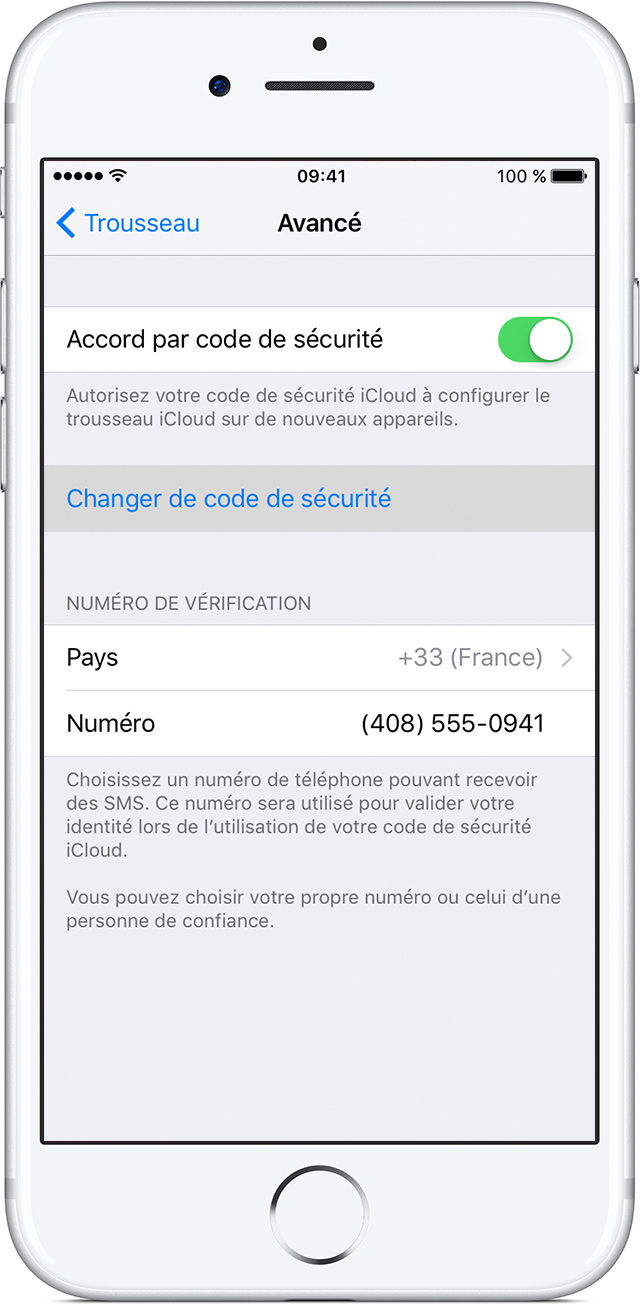
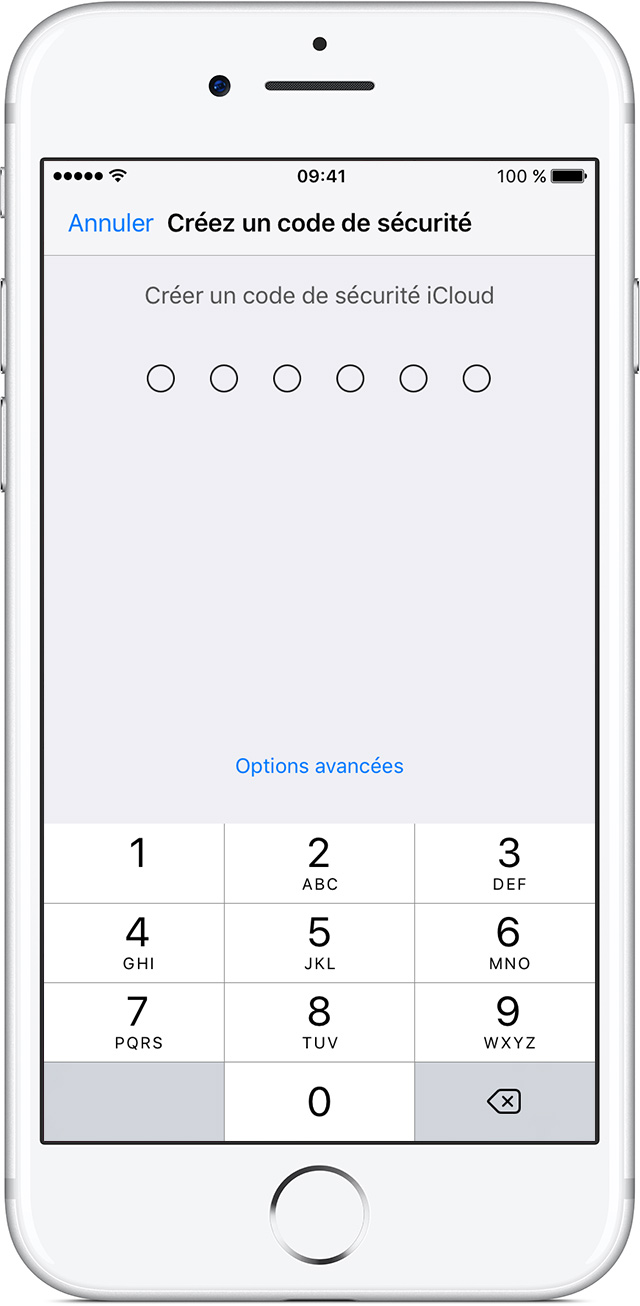
Sur un Mac exécutant OS X Yosemite ou version ultérieure :
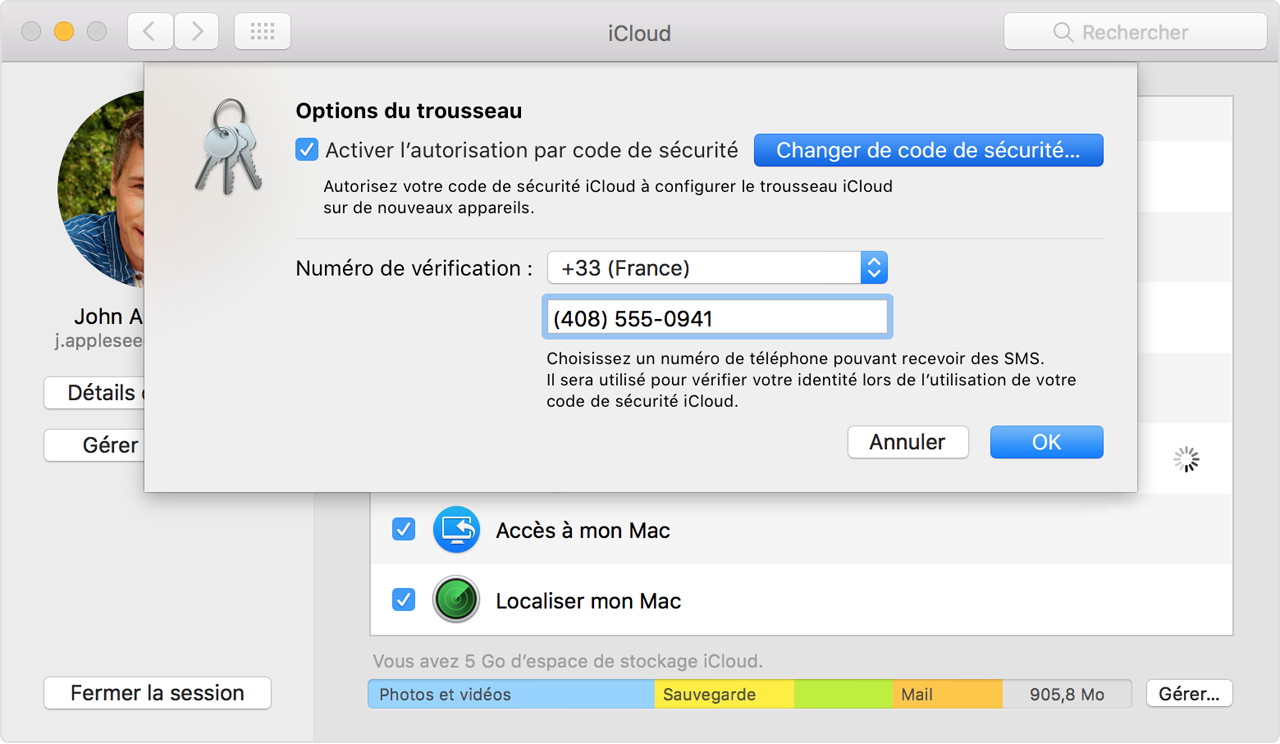
Sur l’appareil où le trousseau iCloud a été désactivé, créez un trousseau iCloud contenant votre nom d’utilisateur, des mots de passe et d’autres éléments de trousseau de cet appareil :
Une demande d’autorisation sous forme de notification s’affiche sur l’appareil que vous avez utilisé pour créer le code de sécurité iCloud. Confirmez l’autorisation pour ajouter le nouveau trousseau iCloud à l’appareil.
Si vous n’avez accès à aucun autre appareil approuvé utilisant votre trousseau iCloud
Procédez comme suit pour réinitialiser votre trousseau iCloud.
Sur un iPhone, iPad ou iPod touch :
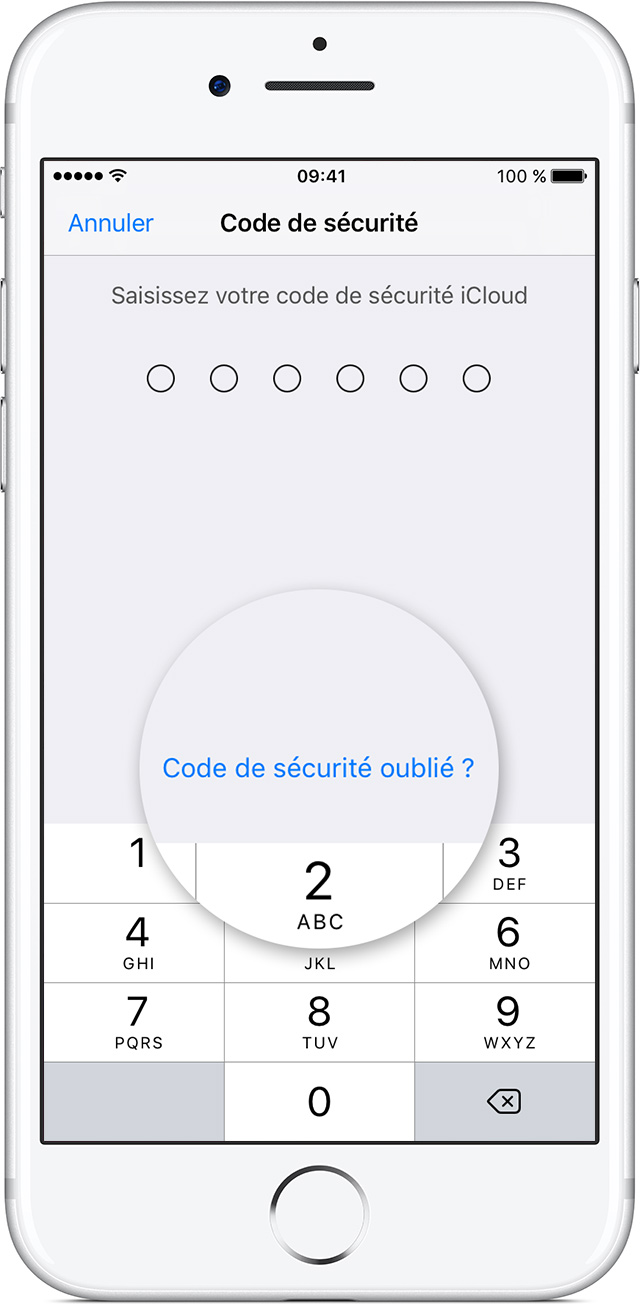
Sur un Mac doté d’OS X Yosemite ou version ultérieure :
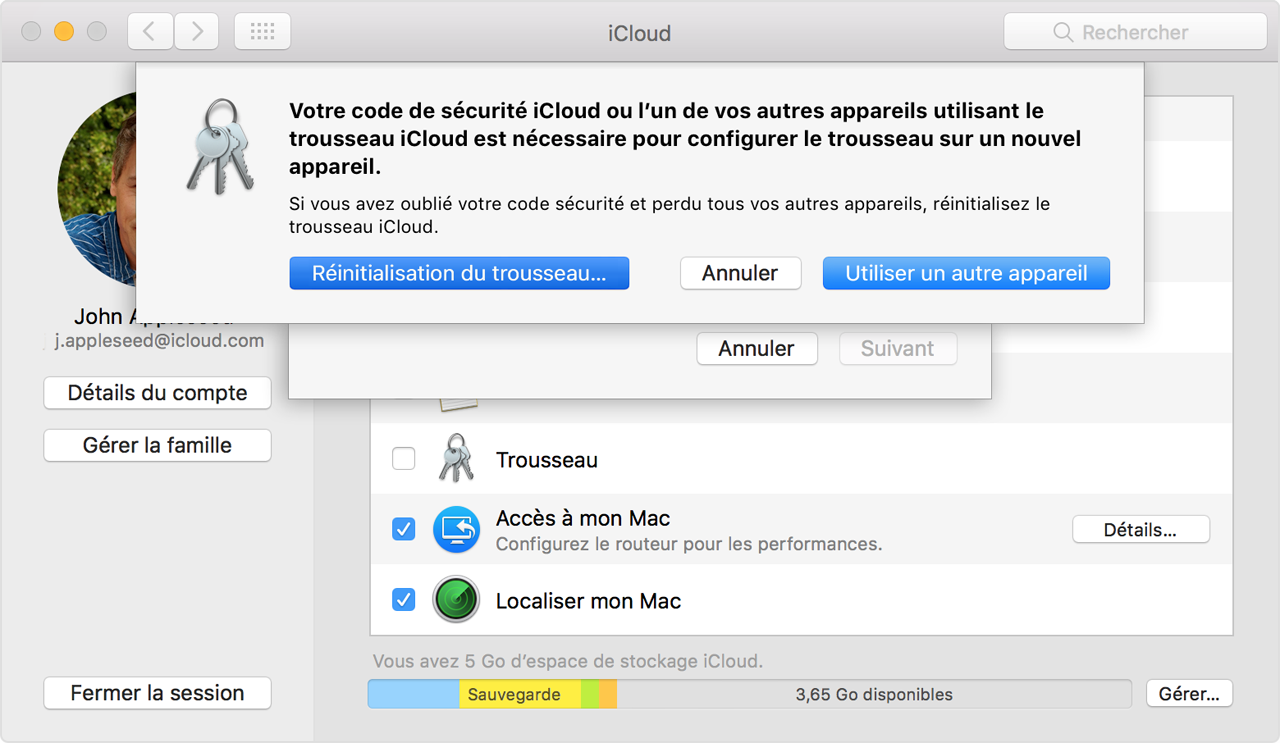
Il n’y a aucune réponse.
Code de sécurité iCloud